酷我音乐的视觉效果怎么更改【图文教程】
时间:2016-12-21 来源:互联网 浏览量:
感谢您的收看,我们在用电脑听音乐的时候,是不是觉得软件界面设计的都千帆一律,从而有种审美疲劳的感觉呢!其实,个性化软件界面的方法有很多,经过简单的设置,就可以让你的眼前一亮,从而更能提升你听音乐的感受,接下来就一起看看酷我音乐的视觉效果怎么更改。
具体方法如下:
1、首先,启动酷我音乐,在软件的主界面中,我们找到右上角“小衣服”的图标,点击一下进入,这样就可以启动自定义界面的功能了!
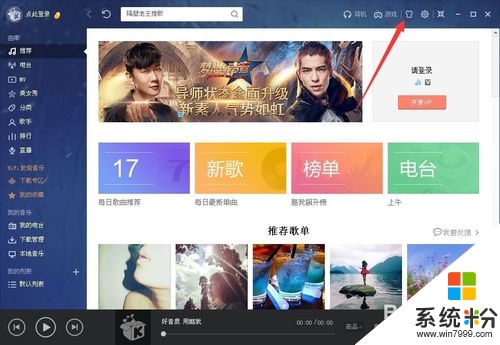
2、酷我音乐自带几款皮肤,点击一下就可以应用了,不过,自带皮肤还不能满足我们自定义的需求,如若想把自己照片、或是本地图片用作软件皮肤的话,我们就需点击一下图上的“加号”图标。
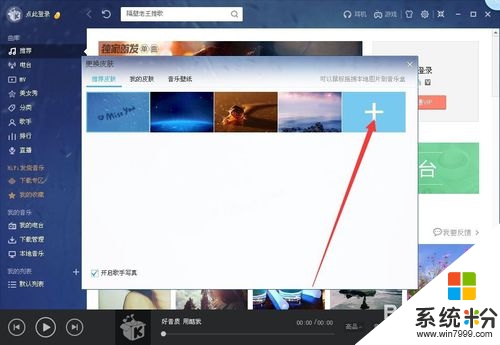
3、然后,我们根据图片的存储路径,找到所需的图片,双击一下,就可用作软件皮肤了,但是,要注意一下更换图片的大小哦,太小的话,放大后就会出现模糊的情况!
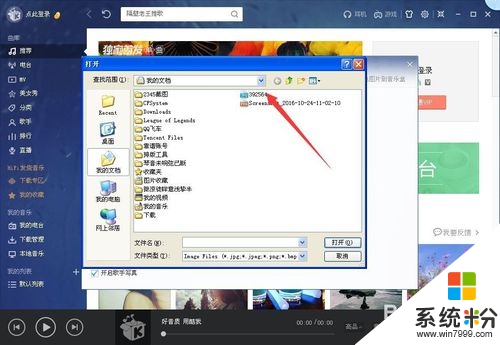
4、其实,酷我音乐不光可以更换软件皮肤,更有音乐壁纸的功能,这样我们在欣赏音乐的时候,就可以看到相同意境的图片了!
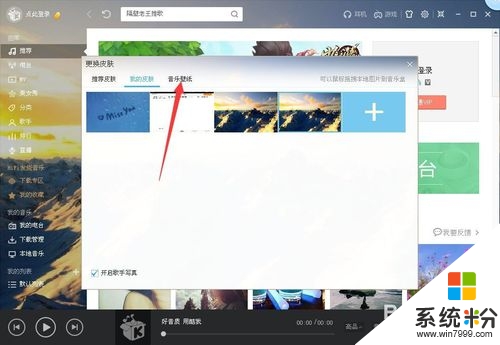
5、当酷我音乐转到音乐壁纸的界面时,我们需点击一下图上的开启壁纸功能,在下面可以选择壁纸的类型,这样在音乐响起的同时,桌面壁纸也会随之变化,非常绚烂!
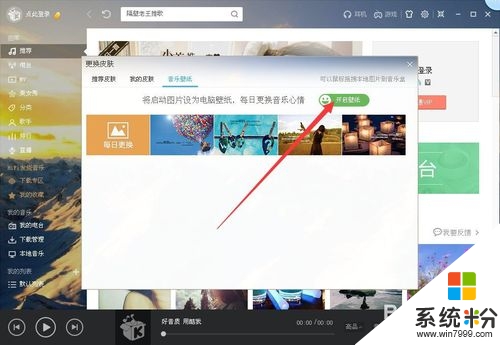
6、如若,觉得默认的几张壁纸太单调,可以选择图上的“每日更换”按钮,这样每一天都能欣赏到不同的图片,不会出现老套的沉闷感, 顿时让音乐充满“视觉”享受!
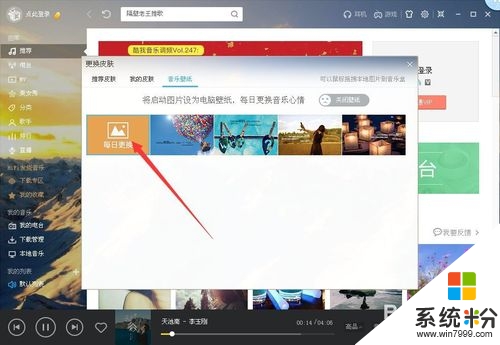
7、其实,音乐壁纸的更换不光可以随机,酷我音乐还可以根据歌曲的特点,推荐出类似意境的壁纸,让音乐更有感觉,执行此操作的话,在开启音乐壁纸后,点击一下桌面右上角的“小齿轮”就可以进行设置了!
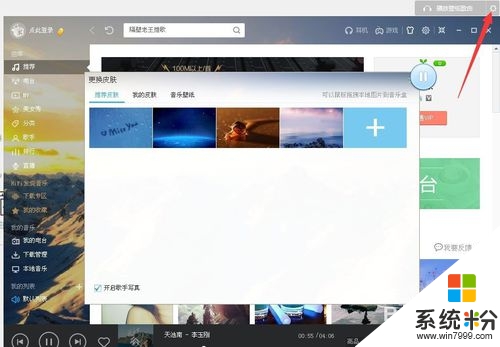
【酷我音乐的视觉效果怎么更改】参考上述教程的步骤来操作就可以了,觉得有需要的用户可以收藏此教程,再有其他的windows系统下载后使用的故障需要修复的话,都可以上系统粉官网查看相关的教程。
相关教程
- ·如何用酷狗音乐K歌(录制ktv效果)? 用酷狗音乐K歌(录制ktv效果)的方法?
- ·怎样调整电脑的视觉效果 调整电脑的视觉效果的方法
- ·听音乐用酷我如何取消? 去掉听音乐用酷我的设置的方法有哪些?
- ·如何将酷我音乐中的背景图片设置成为桌面 想要把酷我音乐中的背景图片设置为桌面的方法
- ·如何保存酷狗音乐歌手图片的照片 想保存酷狗音乐图片的方法
- ·怎样调整视觉效果功能让电脑飞速运行? 调整视觉效果功能让电脑飞速运行的方法
- ·戴尔笔记本怎么设置启动项 Dell电脑如何在Bios中设置启动项
- ·xls日期格式修改 Excel表格中日期格式修改教程
- ·苹果13电源键怎么设置关机 苹果13电源键关机步骤
- ·word表格内自动换行 Word文档表格单元格自动换行设置方法
